Tài liệu Chỉnh mặc định download và tắt tính năng khởi động cùng Windows của IDM
Bước 1: Sau khi tải IDM và cài trên máy tính, bạn khởi động ứng dụng IDM và
vào menu Downloads > Options.
Bước 2: Ở tab General, bạn check vào 3 dòng:
Launch Internet Download Manager on startup
Run module for monitoring in IE-based browsers
Use advanced browser intergration
và check hết tất cả các trình duyệt, sau đó bấm OK để lưu các thiết lập.Vậy chỉ cần làm theo 2 bước trên, bạn có thể chỉnh download mặc định bằng phần
mềm Download IDM dù bạn đang sử dụng là trình duyệt Chrome, Firefox, Opera hay
Coccoc. Ngoài thủ thuật này, bạn cũng nên tham khảo các thủ thuật IDM hay khác.
Một trong những tính năng của IDM là khởi động cùng Windows, điều này được xem là
một ưu điểm của IDM. Tuy nhiên, nó lại làm chậm tốc độ khởi động của máy tính. Vậy
làm thế nào để tắt tính năng khởi động cùng Windows của phần mềm Download IDM
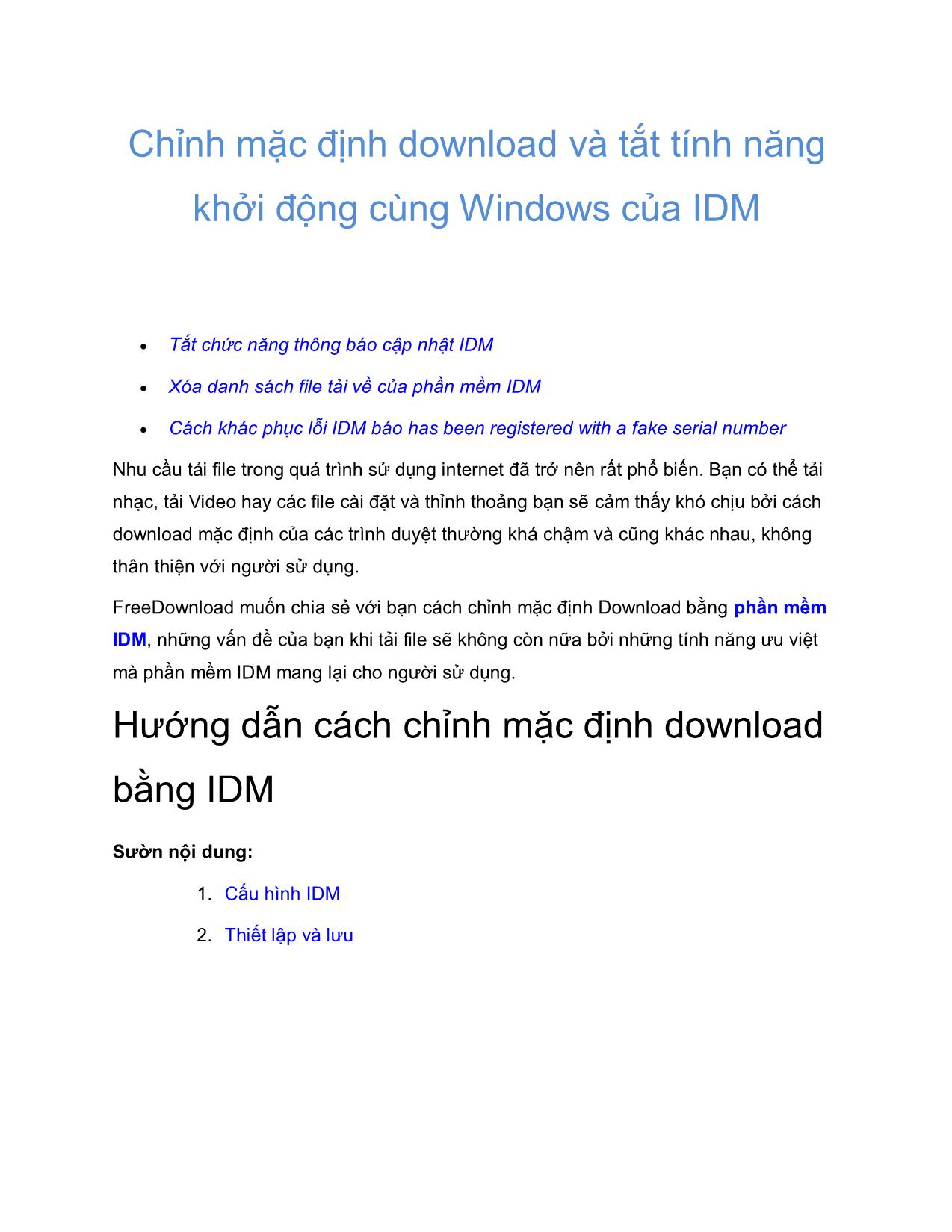
Trang 1
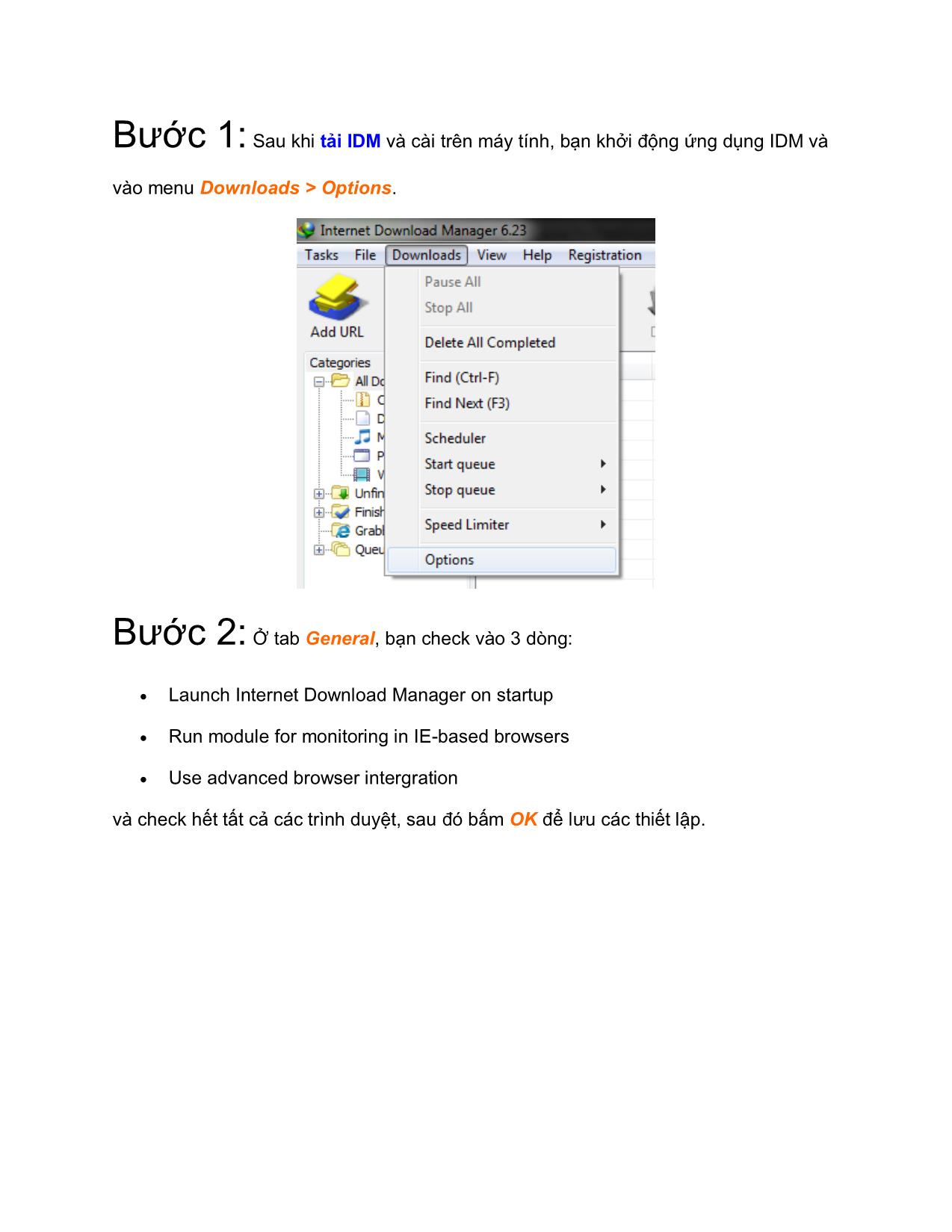
Trang 2
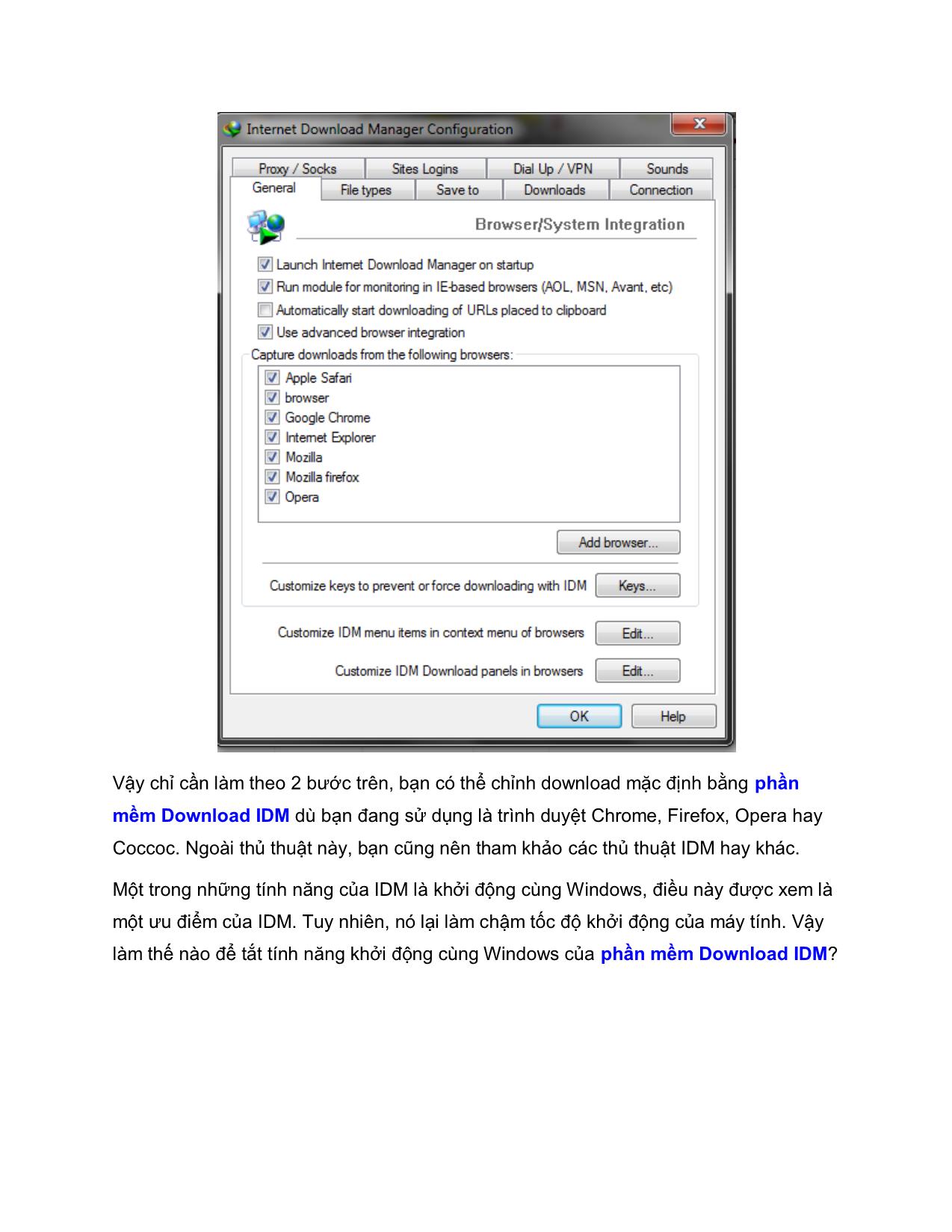
Trang 3
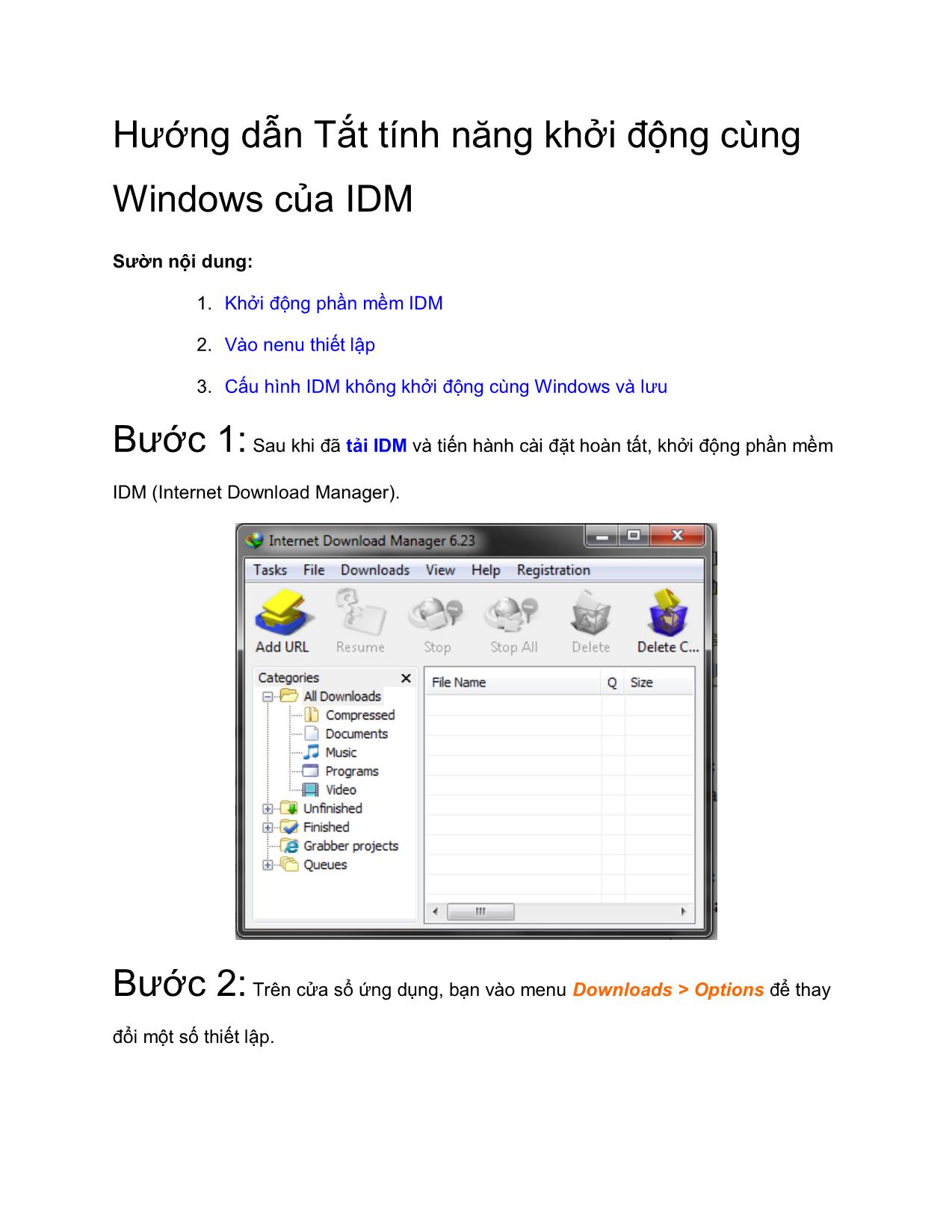
Trang 4
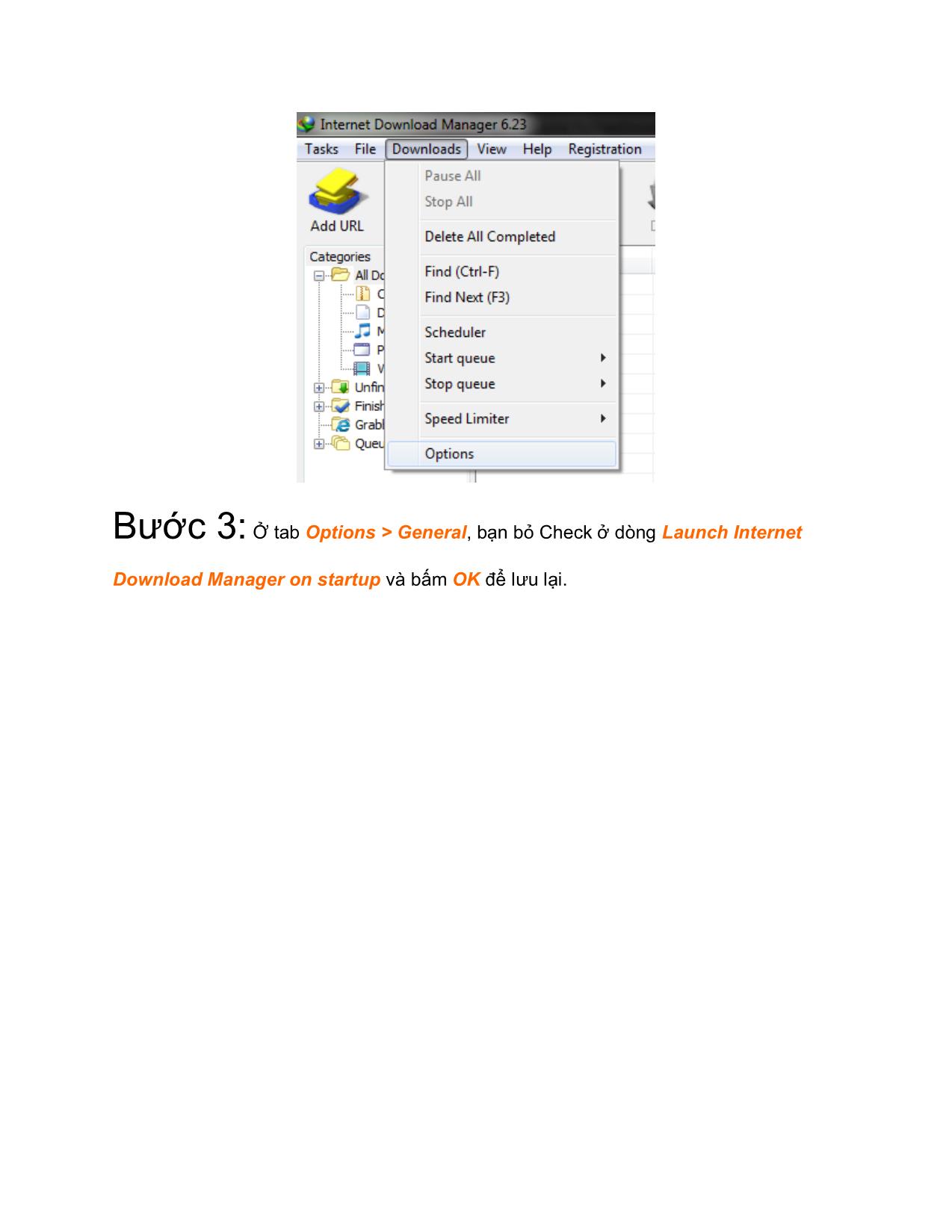
Trang 5
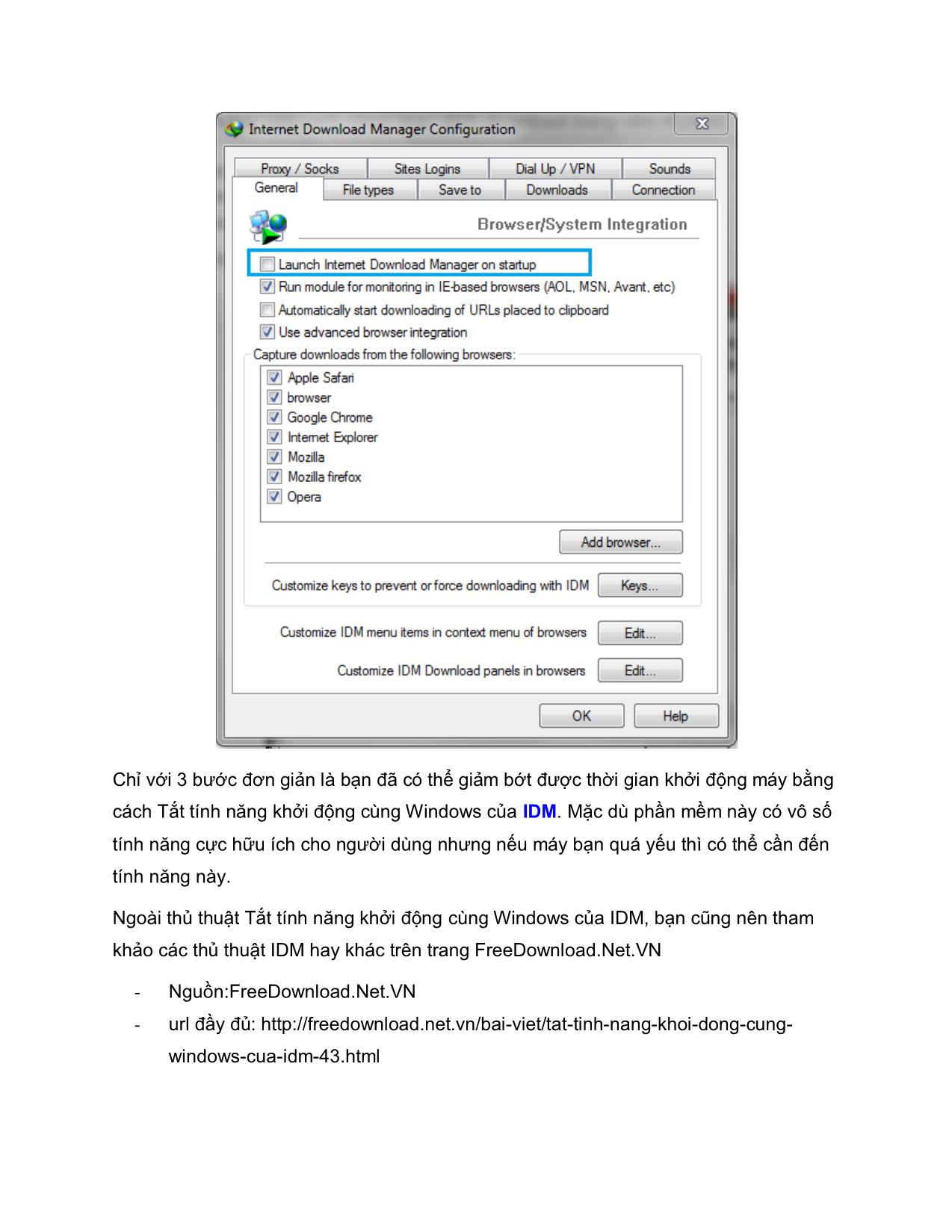
Trang 6
Tóm tắt nội dung tài liệu: Tài liệu Chỉnh mặc định download và tắt tính năng khởi động cùng Windows của IDM
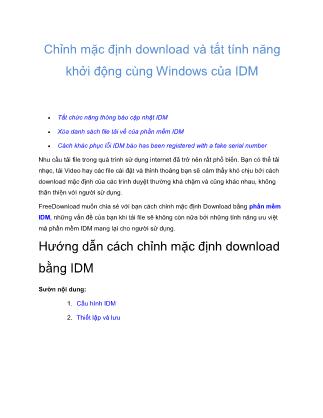
Chỉnh mặc định download và tắt tính năng khởi động cùng Windows của IDM Tắt chức năng thông báo cập nhật IDM Xóa danh sách file tải về của phần mềm IDM Cách khác phục lỗi IDM báo has been registered with a fake serial number Nhu cầu tải file trong quá trình sử dụng internet đã trở nên rất phổ biến. Bạn có thể tải nhạc, tải Video hay các file cài đặt và thỉnh thoảng bạn sẽ cảm thấy khó chịu bởi cách download mặc định của các trình duyệt thường khá chậm và cũng khác nhau, không thân thiện với người sử dụng. FreeDownload muốn chia sẻ với bạn cách chỉnh mặc định Download bằng phần mềm IDM, những vấn đề của bạn khi tải file sẽ không còn nữa bởi những tính năng ưu việt mà phần mềm IDM mang lại cho người sử dụng. Hướng dẫn cách chỉnh mặc định download bằng IDM Sườn nội dung: 1. Cấu hình IDM 2. Thiết lập và lưu Bước 1: Sau khi tải IDM và cài trên máy tính, bạn khởi động ứng dụng IDM và vào menu Downloads > Options. Bước 2: Ở tab General, bạn check vào 3 dòng: Launch Internet Download Manager on startup Run module for monitoring in IE-based browsers Use advanced browser intergration và check hết tất cả các trình duyệt, sau đó bấm OK để lưu các thiết lập. Vậy chỉ cần làm theo 2 bước trên, bạn có thể chỉnh download mặc định bằng phần mềm Download IDM dù bạn đang sử dụng là trình duyệt Chrome, Firefox, Opera hay Coccoc. Ngoài thủ thuật này, bạn cũng nên tham khảo các thủ thuật IDM hay khác. Một trong những tính năng của IDM là khởi động cùng Windows, điều này được xem là một ưu điểm của IDM. Tuy nhiên, nó lại làm chậm tốc độ khởi động của máy tính. Vậy làm thế nào để tắt tính năng khởi động cùng Windows của phần mềm Download IDM? Hướng dẫn Tắt tính năng khởi động cùng Windows của IDM Sườn nội dung: 1. Khởi động phần mềm IDM 2. Vào nenu thiết lập 3. Cấu hình IDM không khởi động cùng Windows và lưu Bước 1: Sau khi đã tải IDM và tiến hành cài đặt hoàn tất, khởi động phần mềm IDM (Internet Download Manager). Bước 2: Trên cửa sổ ứng dụng, bạn vào menu Downloads > Options để thay đổi một số thiết lập. Bước 3: Ở tab Options > General, bạn bỏ Check ở dòng Launch Internet Download Manager on startup và bấm OK để lưu lại. Chỉ với 3 bước đơn giản là bạn đã có thể giảm bớt được thời gian khởi động máy bằng cách Tắt tính năng khởi động cùng Windows của IDM. Mặc dù phần mềm này có vô số tính năng cực hữu ích cho người dùng nhưng nếu máy bạn quá yếu thì có thể cần đến tính năng này. Ngoài thủ thuật Tắt tính năng khởi động cùng Windows của IDM, bạn cũng nên tham khảo các thủ thuật IDM hay khác trên trang FreeDownload.Net.VN - Nguồn:FreeDownload.Net.VN - url đầy đủ: windows-cua-idm-43.html
File đính kèm:
 tai_lieu_chinh_mac_dinh_download_va_tat_tinh_nang_khoi_dong.pdf
tai_lieu_chinh_mac_dinh_download_va_tat_tinh_nang_khoi_dong.pdf

